Cách chụp màn hình Messenger và những tip thú vị có thể bạn chưa biết

- 1. Chụp màn hình tin nhắn Messenger mang lại ưu điểm và nhược điểm gì?
- 2. Hướng dẫn cách chụp màn hình Messenger trên điện thoại
- 3. Hướng dẫn cách chụp màn hình Messenger trên máy tính
- 4. Các câu hỏi thường gặp
- 5. Nhận đến 7GB/ngày từ siêu eSIM/SIM data Saymee - Thỏa sức lướt MXH “cháy máy”
1. Chụp màn hình tin nhắn Messenger mang lại ưu điểm và nhược điểm gì?
1.1 Ưu điểm khi chụp màn hình tin nhắn Messenger
Chụp ảnh màn hình Messenger tưởng chừng như hành động đơn giản nhưng lại mang lại nhiều lợi ích bất ngờ mà bạn có thể chưa khám phá hết:
- Tin nhắn Messenger thường chứa đựng những câu chuyện, kỷ niệm vui buồn cùng bạn bè, người thân. Việc chụp màn hình giúp bạn lưu giữ kỉ niệm này một cách vĩnh viễn, để sau này có thể ôn lại bất cứ khi nào bạn muốn.
- Trong một số trường hợp, tin nhắn Messenger có thể được sử dụng như bằng chứng xác thực cho một sự việc nào đó. Việc chụp màn hình sẽ giúp lưu giữ nội dung tin nhắn một cách nguyên vẹn, tránh tình trạng bị chỉnh sửa hoặc xóa đi.
- Chụp màn hình tin nhắn là cách nhanh chóng và đơn giản để chia sẻ thông tin quan trọng với người khác. Thay vì phải sao chép và dán từng đoạn tin nhắn, bạn chỉ cần chụp ảnh màn hình và gửi đi.
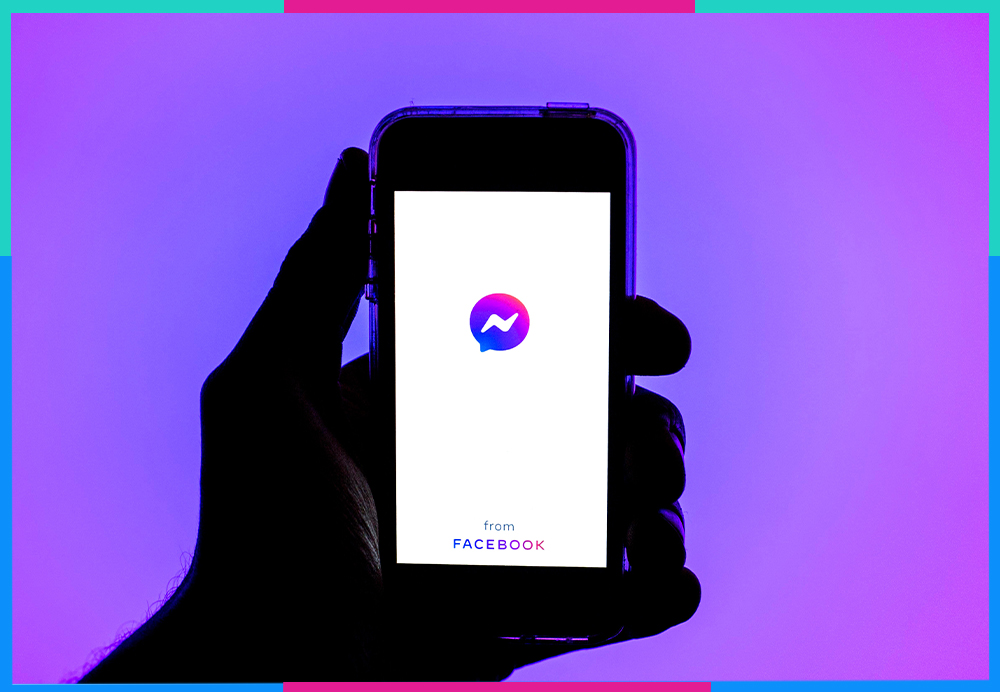
- Tin nhắn Messenger có thể chứa đựng những thông tin quan trọng như lịch hẹn, địa chỉ, số điện thoại,... Việc chụp màn hình giúp bạn lưu trữ thông tin này một cách an toàn và dễ dàng truy cập khi cần thiết.
- Những tin nhắn Messenger hài hước, thú vị có thể trở thành nguồn cảm hứng để bạn sáng tạo meme. Việc chụp màn hình giúp bạn lưu giữ những khoảnh khắc này để chia sẻ với bạn bè hoặc đăng tải lên mạng xã hội.
1.2 Nhược điểm khi chụp màn hình tin nhắn Messenger
Mặc dù chụp màn hình tin nhắn Messenger có thể hữu ích trong một số trường hợp, nhưng nó cũng tiềm ẩn nhiều nhược điểm mà người dùng cần lưu ý:
- Ảnh chụp màn hình chỉ thể hiện một phần nhỏ cuộc trò chuyện, thiếu đi ngữ cảnh và cảm xúc của người nói. Việc chia sẻ ảnh chụp màn hình có thể dẫn đến việc bóp méo thông tin, gây hiểu lầm và mâu thuẫn giữa các bên trong cuộc trò chuyện.
- Một số tin nhắn, đặc biệt là tin nhắn có chứa thông tin nhạy cảm hoặc bí mật, có thể bị cấm chia sẻ theo quy định sử dụng của Messenger. Việc chụp màn hình và chia sẻ những tin nhắn này có thể vi phạm quy định và dẫn đến hậu quả nghiêm trọng.
- Ảnh chụp màn hình có thể bị chia sẻ dễ dàng mà không có sự đồng ý của bạn, dẫn đến vi phạm quyền riêng tư và gây ra những ảnh hưởng tiêu cực.
2. Hướng dẫn cách chụp màn hình Messenger trên điện thoại
2.1 Chụp màn hình Messenger trên điện thoại Android
*Cách 1: Chụp màn hình Messenger bằng nút nút nguồn và nút giảm âm lượng:
Hướng dẫn nhanh:
Mở tin nhắn Messenger > Nhấn và giữ đồng thời nút Nguồn và nút Giảm âm lượng.
Hướng dẫn chi tiết:
- Bước 1: Mở tin nhắn Messenger bạn muốn chụp.
- Bước 2: Nhấn và giữ nút Nguồn đồng thời nhấn nhanh nút Giảm âm lượng.
- Bước 3: Màn hình sẽ nháy sáng và ảnh chụp màn hình sẽ được lưu vào Ảnh hoặc Thư viện.
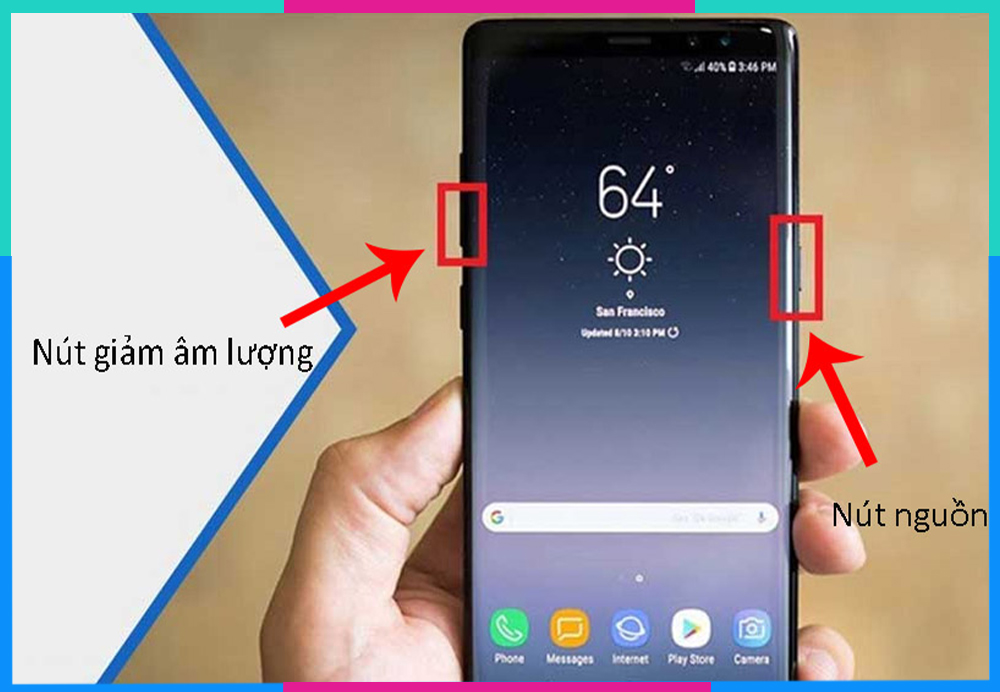
*Cách 2: Sử dụng thanh Trợ lý ảo:
Hướng dẫn nhanh:
Vuốt thanh thông báo xuống hoặc lên (tùy dòng điện thoại) > Tìm và nhấn vào biểu tượng Chụp ảnh màn hình.
Hướng dẫn chi tiết:
- Bước 1: Vuốt thanh thông báo xuống hoặc lên (tùy dòng điện thoại) từ trên cùng màn hình.
- Bước 2: Tìm và nhấn chọn biểu tượng “Ảnh chụp màn hình”.
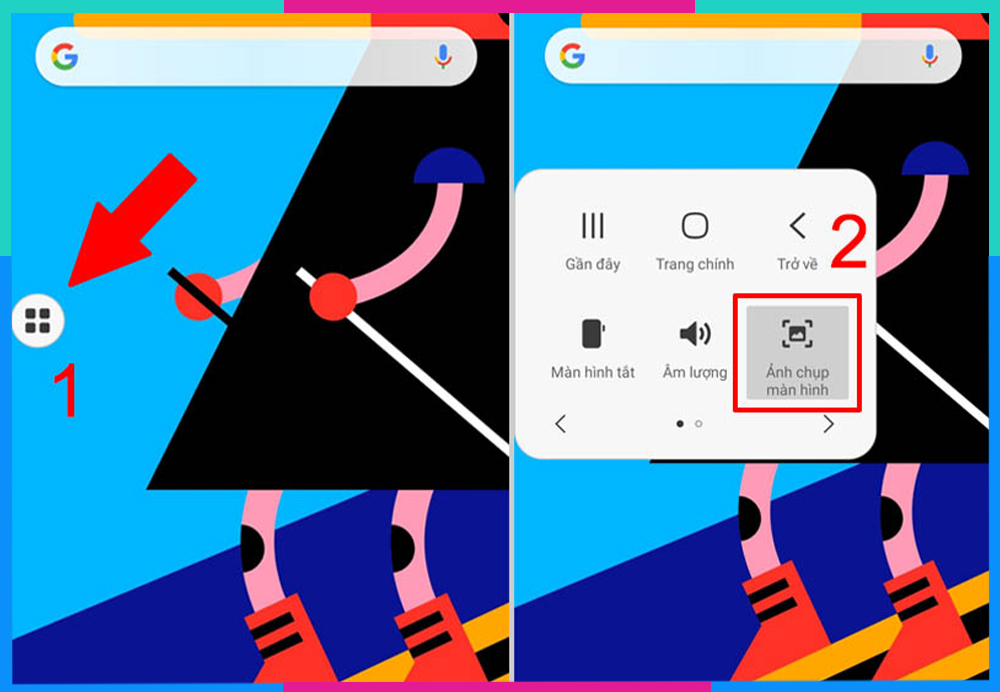
- Bước 3: Ảnh chụp màn hình sẽ được lưu tự động.
*Cách 3: Dùng ứng dụng của bên thứ ba:
Có nhiều ứng dụng chụp ảnh màn hình trên Google Play Store có thể cung cấp thêm tính năng, như chụp ảnh màn hình dài hoặc chỉnh sửa ảnh chụp màn hình.
2.2 Chụp màn hình Messenger trên điện thoại iPhone
*Cách 1: Sử dụng nút nguồn và nút tăng âm lượng (đối với iPhone X trở lên):
Hướng dẫn nhanh:
Mở tin nhắn Messenger > Nhấn và giữ đồng thời nút Nguồn và nút Tăng âm lượng.
Hướng dẫn chi tiết:
- Bước 1: Mở tin nhắn Messenger bạn muốn chụp.
- Bước 2: Nhấn và giữ nút Nguồn đồng thời nhấn nhanh nút Tăng âm lượng.
- Bước 3: Màn hình sẽ nháy sáng và ảnh chụp màn hình sẽ được lưu vào Ảnh.
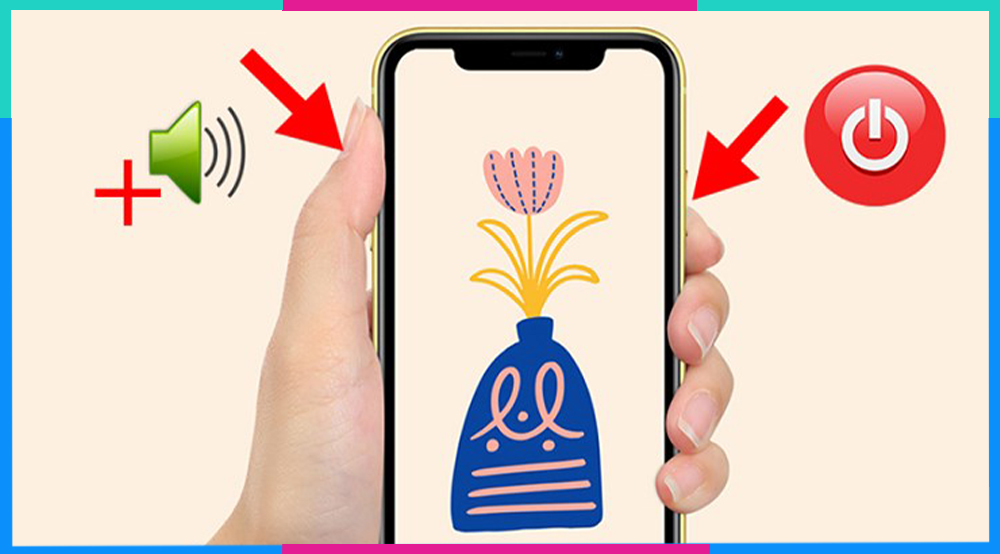
*Cách 2: Sử dụng nút nguồn và nút tăng âm lượng (đối với iPhone đời cũ hơn)
Hướng dẫn nhanh:
Mở tin nhắn Messenger > Nhấn và giữ đồng thời nút Nguồn và nút Home.
Hướng dẫn chi tiết:
- Bước 1: Mở tin nhắn Messenger bạn muốn chụp.
- Bước 2: Nhấn và giữ nút Nguồn đồng thời nhấn nhanh nút Home.
- Bước 3: Màn hình sẽ nháy sáng và ảnh chụp màn hình sẽ được lưu vào Ảnh.
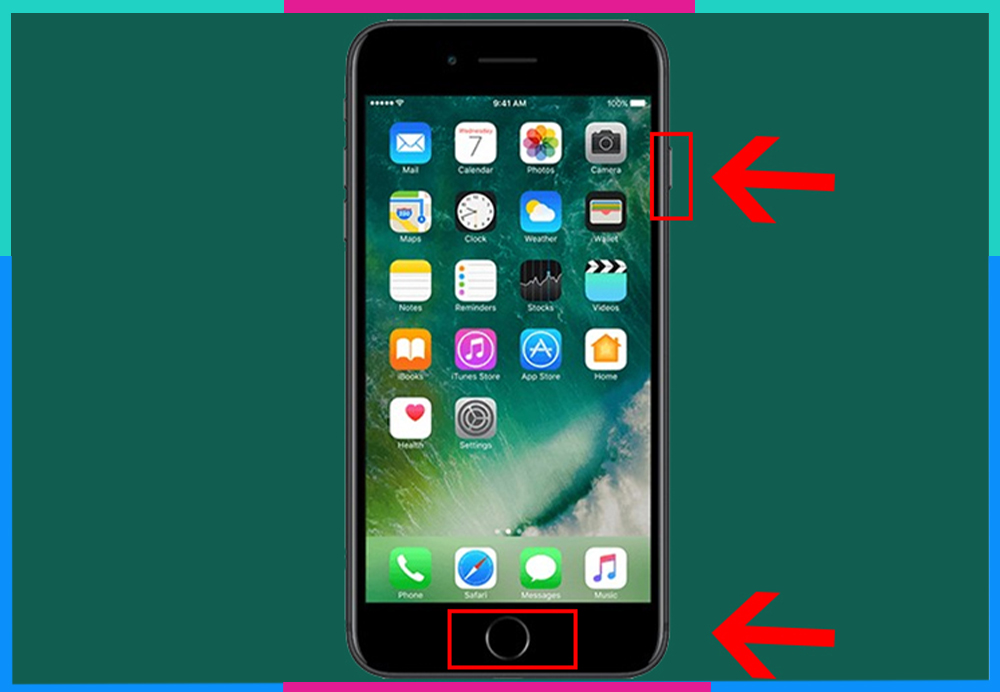
*Cách 3: Sử dụng tính năng AssistiveTouch:
Hướng dẫn nhanh:
Mở tính năng Cài đặt > Chọn “Trợ năng” > Chọn “Cảm ứng” > Bật “Assistive Touch” > Truy cập tin nhắn Messenger > Chọn biểu tượng “Assistive Touch” trên màn hình > Chọn “Chụp ảnh màn hình”.
Hướng dẫn chi tiết:
- Bước 1: Truy cập tính năng Cài đặt (⚙️) trên iPhone. Sau đó chọn mục “Trợ năng”.
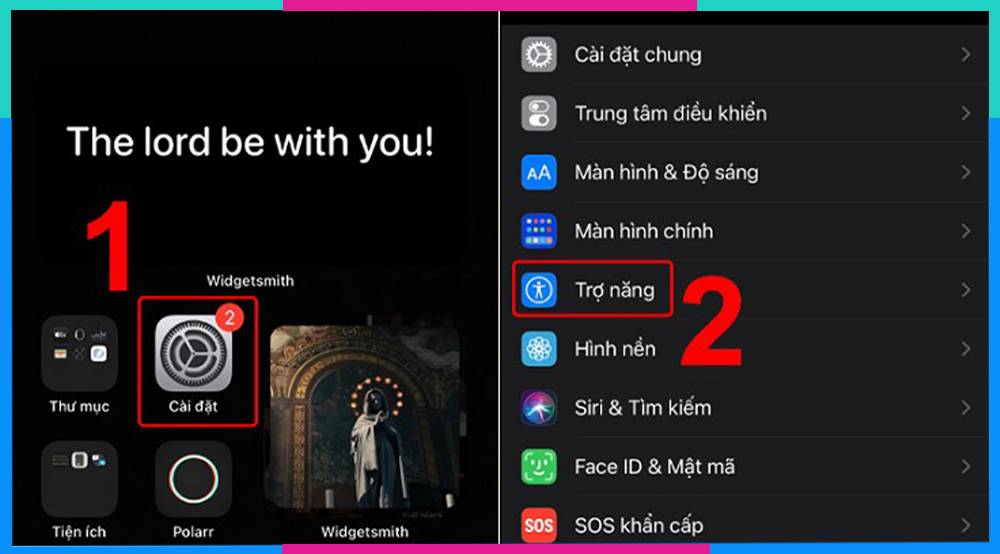
- Bước 2: Chọn mục “Cảm ứng”, tiếp theo thực hiện bật “Assistive Touch”.
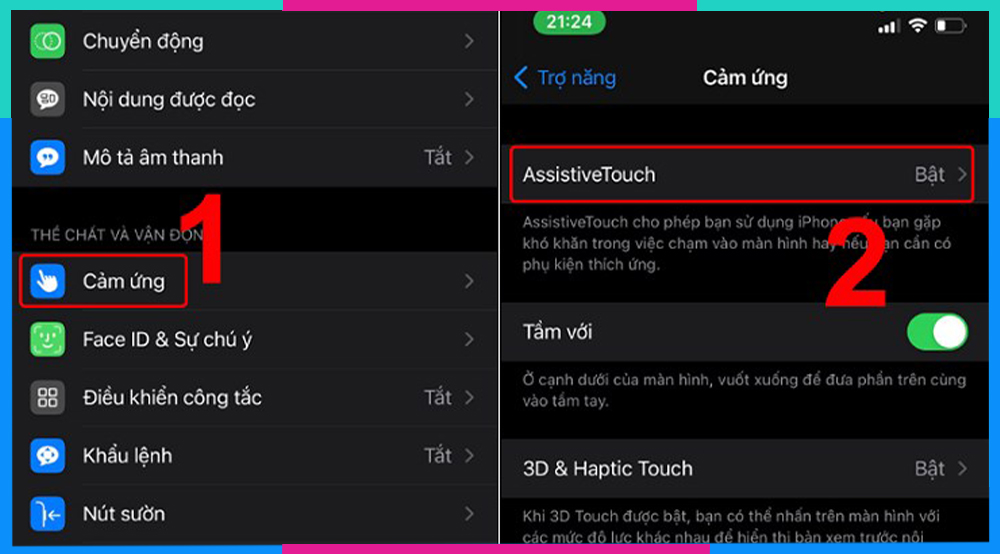
- Bước 3: Truy cập tin nhắn Messenger, nhấn vào biểu tượng “Assistive Touch” (chính là biểu tượng tròn nhỏ) trên màn hình. Chọn “Chụp ảnh màn hình” từ menu hiện ra.
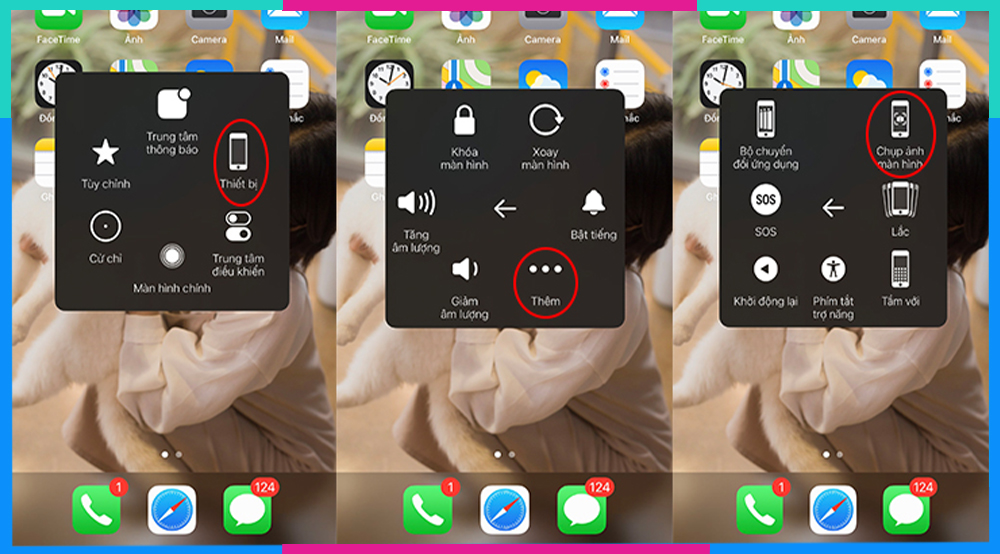
3. Hướng dẫn cách chụp màn hình Messenger trên máy tính
3.1 Chụp toàn màn hình Messenger trên máy tính
Phím tắt: Nhấn tổ hợp phím Windows + PrtScn. Ảnh chụp màn hình Messenger sẽ lưu tự động vào thư mục Pictures/Screenshots.
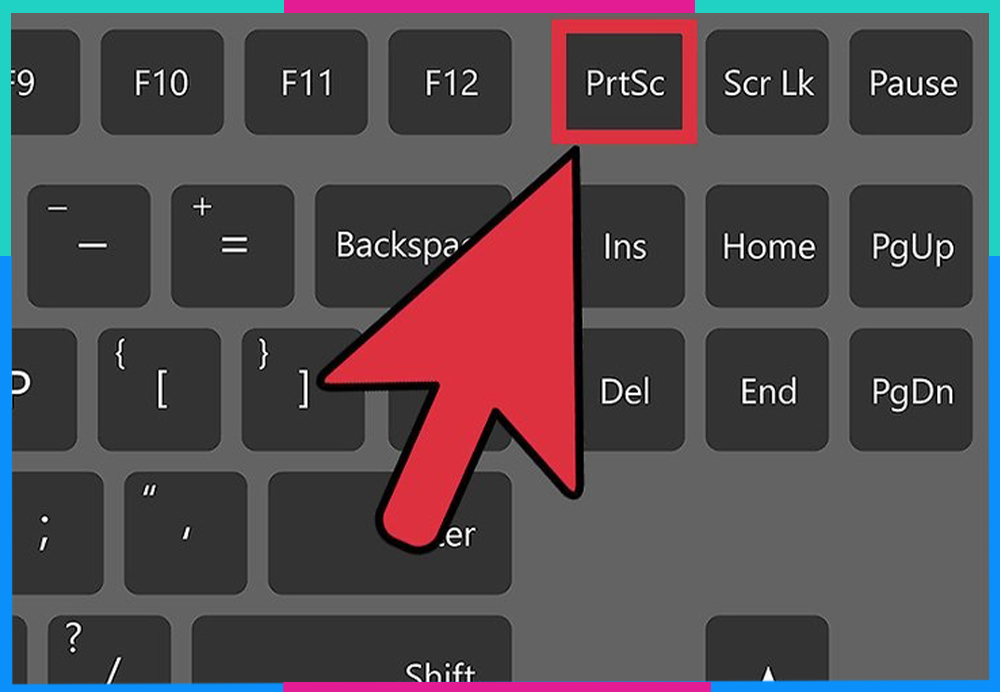
3.2 Chụp màn hình Messenger trên máy tính bằng Công cụ Snipping Tool (Công cụ Cắt)
Hướng dẫn nhanh:
Mở Start Menu > Mở “Snipping Tool” > Chọn chế độ chụp và chụp ảnh.
Hướng dẫn chi tiết:
- Bước 1: Mở Start Menu, tìm kiếm và mở “Snipping Tool”.
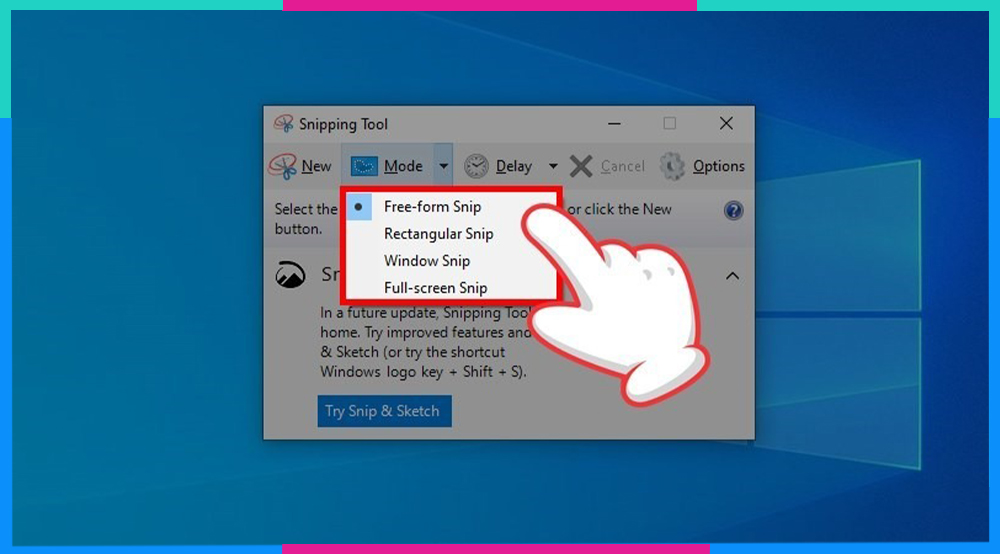
- Bước 2: Chọn chế độ chụp (khu vực hình chữ nhật, hình dạng tự do, toàn màn hình) và chụp ảnh.
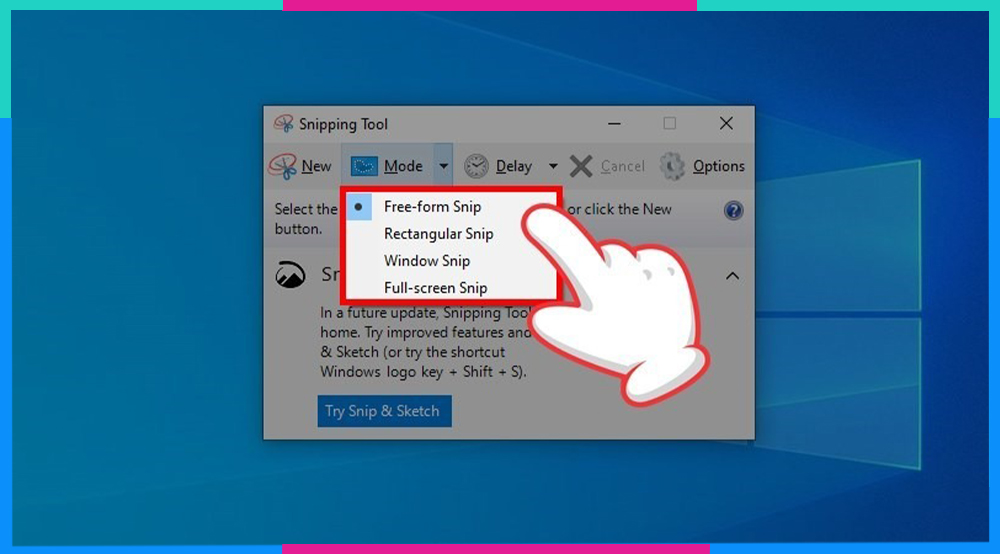
- Bước 3: Ảnh chụp sẽ được lưu vào clipboard và có thể dán vào trình chỉnh sửa ảnh để lưu hoặc chỉnh sửa thêm.
4. Các câu hỏi thường gặp
Có thông báo khi ai đó chụp ảnh màn hình tin nhắn Messenger của tôi không?
>> Hiện tại, Facebook Messenger chỉ thông báo khi ai đó chụp ảnh màn hình tin nhắn trong Trò chuyện bí mật. Điều này có nghĩa là:
- Đối với tin nhắn thông thường: Facebook Messenger không thông báo khi ai đó chụp ảnh màn hình.
- Đối với Trò chuyện bí mật: Facebook Messenger sẽ thông báo cho bạn khi ai đó chụp ảnh màn hình tin nhắn, bao gồm cả tin nhắn tự hủy. Khi đó, bạn sẽ thấy thông báo "[Tên người dùng] đã chụp ảnh màn hình" trong cuộc trò chuyện.
Có cách nào để chụp ảnh màn hình tin nhắn bí mật mà không bị phát hiện?
>> Không có cách nào đảm bảo 100% bạn có thể chụp ảnh màn hình tin nhắn bí mật mà không bị phát hiện. Tuy nhiên, có một số cách khắc phục bạn có thể thử như sau:
- Chụp ảnh màn hình thiết bị khác: Sử dụng điện thoại hoặc máy ảnh khác để chụp ảnh màn hình điện thoại đang hiển thị tin nhắn.
- Sử dụng ứng dụng chụp ảnh màn hình của bên thứ ba: Một số ứng dụng có thể chụp ảnh màn hình mà không hiển thị thông báo. Tuy nhiên, cần lưu ý đến tính bảo mật và quyền riêng tư của các ứng dụng này.
Có vi phạm quyền riêng tư khi chụp màn hình tin nhắn của người khác?
>> Nhìn chung, việc chụp màn hình tin nhắn của người khác có thể vi phạm quyền riêng tư tùy thuộc vào mục đích, nội dung tin nhắn và luật pháp địa phương. Để đảm bảo an toàn, tốt nhất bạn nên xin phép người khác trước khi chụp màn hình tin nhắn của họ và chỉ chia sẻ khi có sự đồng ý.
Ngoài ra, bạn cũng cần lưu ý rằng việc sử dụng tin nhắn chụp màn hình trái phép có thể dẫn đến các hậu quả pháp lý nghiêm trọng như bị kiện tụng, bồi thường thiệt hại, thậm chí truy cứu trách nhiệm hình sự.
Làm thế nào để chỉnh sửa ảnh chụp màn hình tin nhắn Messenger?
>> Bạn có thể chỉnh sửa ảnh chụp màn hình tin nhắn Messenger như bất kỳ ảnh nào khác trên điện thoại của bạn. Hầu hết các điện thoại đều có trình chỉnh sửa ảnh tích hợp sẵn, hoặc bạn có thể tải xuống một ứng dụng chỉnh sửa ảnh của bên thứ ba.
5. Nhận đến 7GB/ngày từ siêu eSIM/SIM data Saymee - Thỏa sức lướt MXH “cháy máy”
Nỗi ám ảnh về việc "tiết kiệm từng byte" data 4G/5G không còn là vấn đề khi Saymee mang đến giải pháp "cứu cánh" cho bạn! Khám phá kho SIM data "siêu to khổng lồ" của Saymee, thỏa sức lướt MXH bất tận với dung lượng "khủng" lên đến 7GB/Ngày. Vừa "chill" vừa "tiết kiệm", còn gì tuyệt vời hơn nào!


Ngoài kết nối internet 4G/5G tốc độ cao, mượt mà, Saymee eSIM/SIM data còn mang đến cho bạn cơ hội tận hưởng data không giới hạn khi sử dụng các ứng dụng hot nhất hiện nay, bao gồm Facebook, Tiktok, Youtube, Netflix.
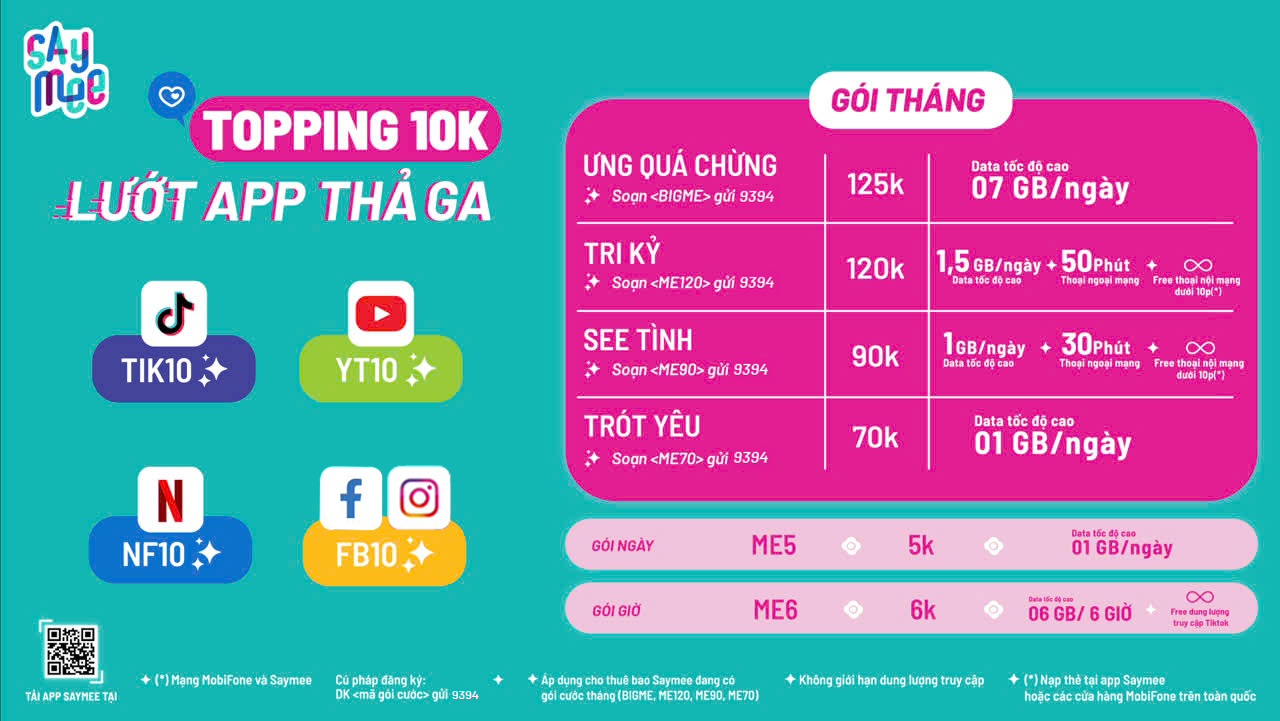
(*) Lưu ý: Các gói cước IP “topping” chỉ được phép đăng ký (hoặc gia hạn) kèm các gói cước Saymee nền (ME70, ME90, ME120, BIGME hoặc các gói dài kỳ tương ứng).
Đăng ký gói Topping với cú pháp soạn tin: <mã gói> gửi 9394. Ví dụ, đăng ký gói Topping Facebook, soạn: FB10 gửi 9394.
Nếu bạn chỉ muốn dùng data trong ngày, Saymee có ngay 2 gói cước giờ để bạn lựa chọn:
- ME5: cước phí 5K/Ngày, hỗ trợ 1GB/24 giờ. Bạn đăng ký theo cú pháp DK ME5 gửi 9394.
- ME6: cước phí 6K/6 giờ, hỗ trợ 6GB/6 giờ, free data truy cập TikTok. Bạn đăng ký theo cú pháp DK ME6 gửi 9394.
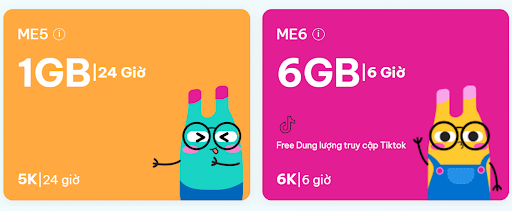
Không chỉ nổi bật với loạt ưu đãi data cực khủng, Saymee còn mang tới vô vàn tiện ích cực “trendy” hứa hẹn “phóng đổ” tim các GenZ thời đại số như:
- Chọn số theo cung hoàng đạo, ngày sinh… miễn phí, giúp bạn sở hữu số điện thoại ưng ý, phù hợp với bản mệnh và cá tính riêng, thu hút tài lộc và may mắn.
- Saymee cung cấp kho bài giảng, bài tập và đề thi tiếng Anh đa dạng, phong phú cho mọi trình độ từ cơ bản đến nâng cao.
- Saymee sở hữu các khóa học ôn thi IELTS/TOEIC bài bản, được xây dựng bởi đội ngũ chuyên gia giàu kinh nghiệm, giúp bạn bứt phá điểm số trong các kỳ thi quốc tế.
- Tương tác với trợ lý AI Umee (Chat GPT) để luyện tập giao tiếp tiếng Anh mọi lúc mọi nơi. Umee sẽ giúp bạn cải thiện khả năng phát âm, ngữ điệu và phản xạ giao tiếp một cách tự nhiên.
- Tham gia các hoạt động trên Saymee để tích điểm và đổi lấy những phần quà giá trị.
- Khám phá thế giới tâm linh kỳ diệu và khơi dậy nguồn năng lượng tiềm ẩn bên trong bạn cùng tính năng "Tín hiệu Zũ trụ" Saymee.
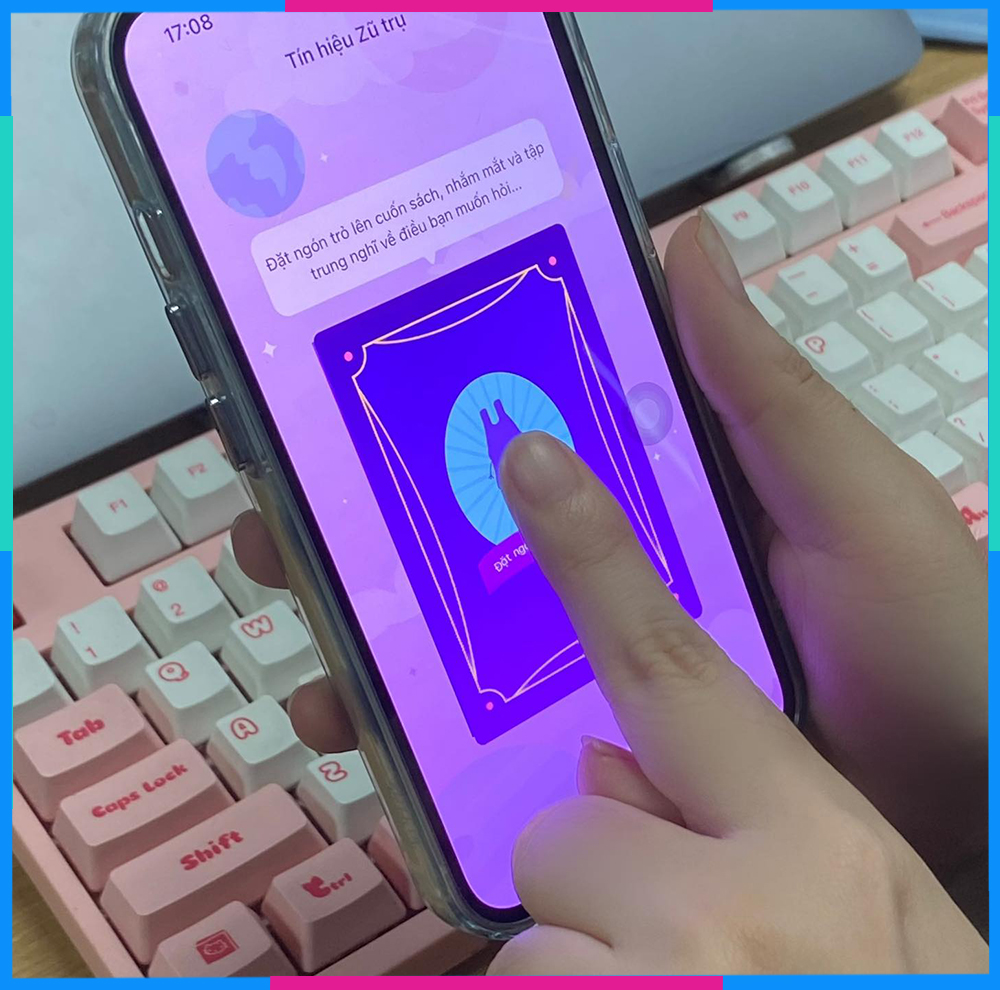
Ẵm trọn vũ trụ data Saymee siêu đơn giản, đăng ký mua SIM ngay trên website saymee.vn hoặc tải app Saymee (iOS/CH Play) chỉ với vài bước. Sau khi đăng ký thành công, bạn hãy ghé ngay tới cửa hàng MobiFone gần nhất trên toàn quốc và nhớ đừng quên mang theo CCCD để hòa mạng Saymee trong tích tắc nhé!
- MUA NGAY TẠI ĐÂY!
Hi vọng sau bài viết này bạn đã nắm rõ được cách chụp màn hình Messenger trên điện thoại và máy tính. Đừng quên, thường xuyên ghé thăm Saymee để cập nhật thêm cho mình thật nhiều thông tin đặc sắc về thế giới công nghệ của GenZ bạn nhé!
Xem thêm:
- Hướng dẫn cách xem lịch sử cuộc gọi trên Messenger
- Bật mí cách đổi mật khẩu Messenger siêu dễ ai cũng thực hiện được
- Bạn có biết tại sao không thu hồi tin nhắn trên Messenger được?
- “Bỏ túi” ngay - Cách gửi ghi âm qua Messenger cực nhanh chóng
- Lý giải nguyên nhân vì sao gọi Messenger không có tiếng?



